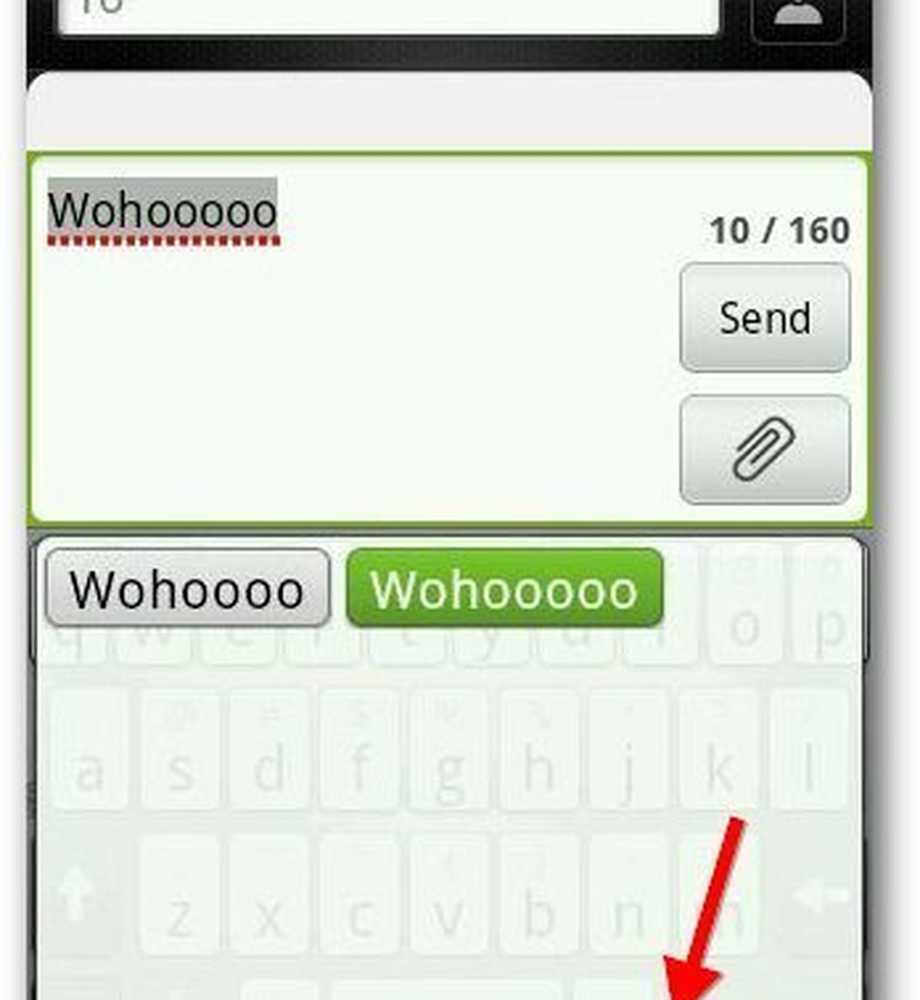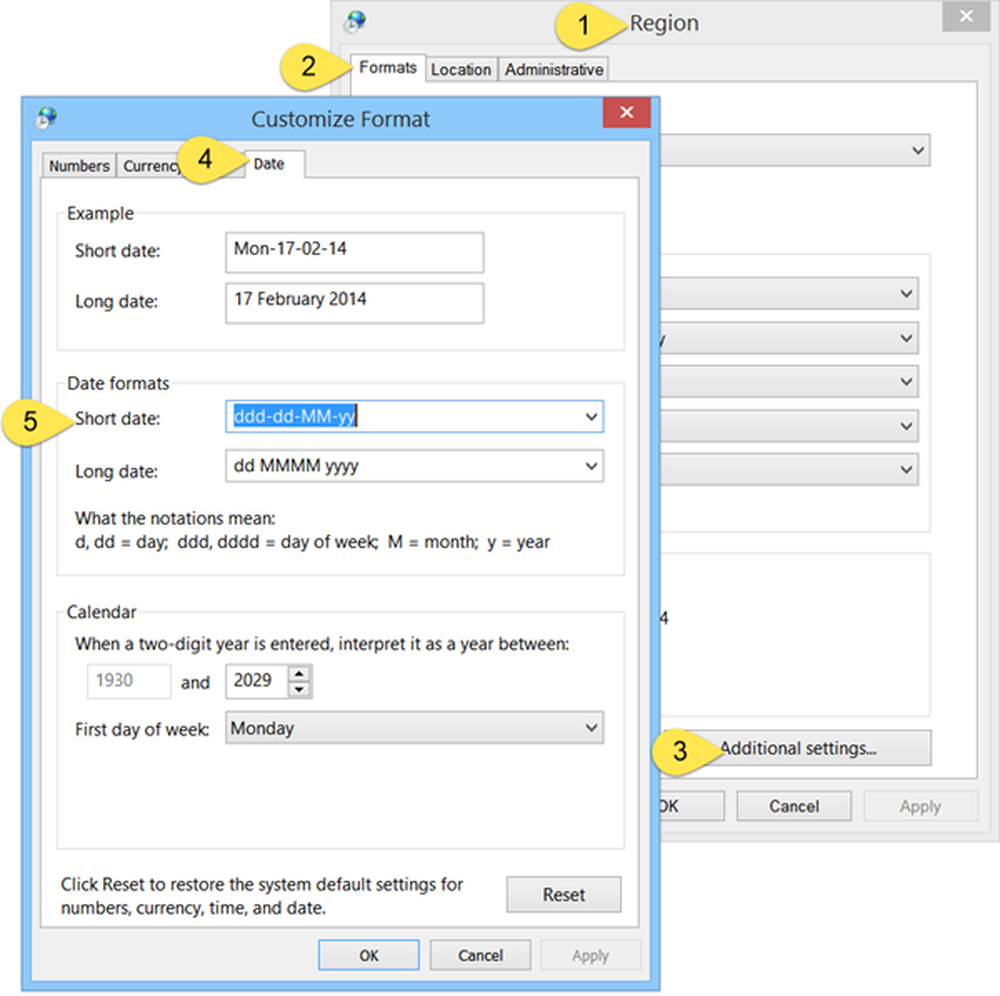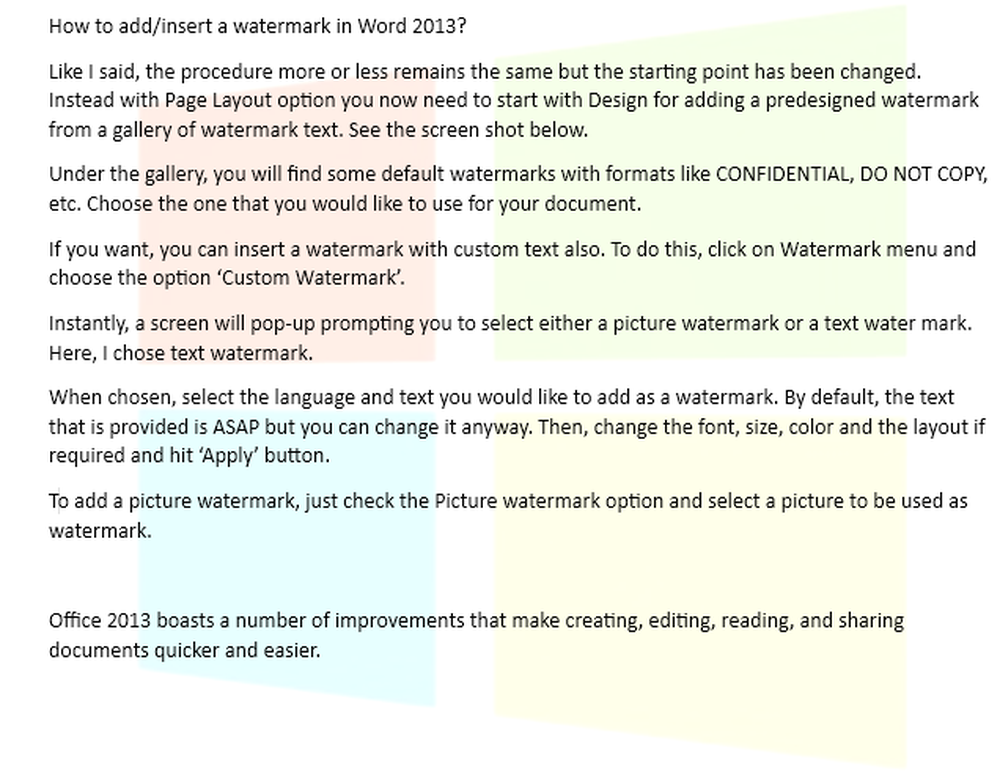Come aggiungere motori di ricerca personalizzati in Google Chrome

Avvia Chrome, fai clic sull'icona della chiave inglese e fai clic su Impostazioni.
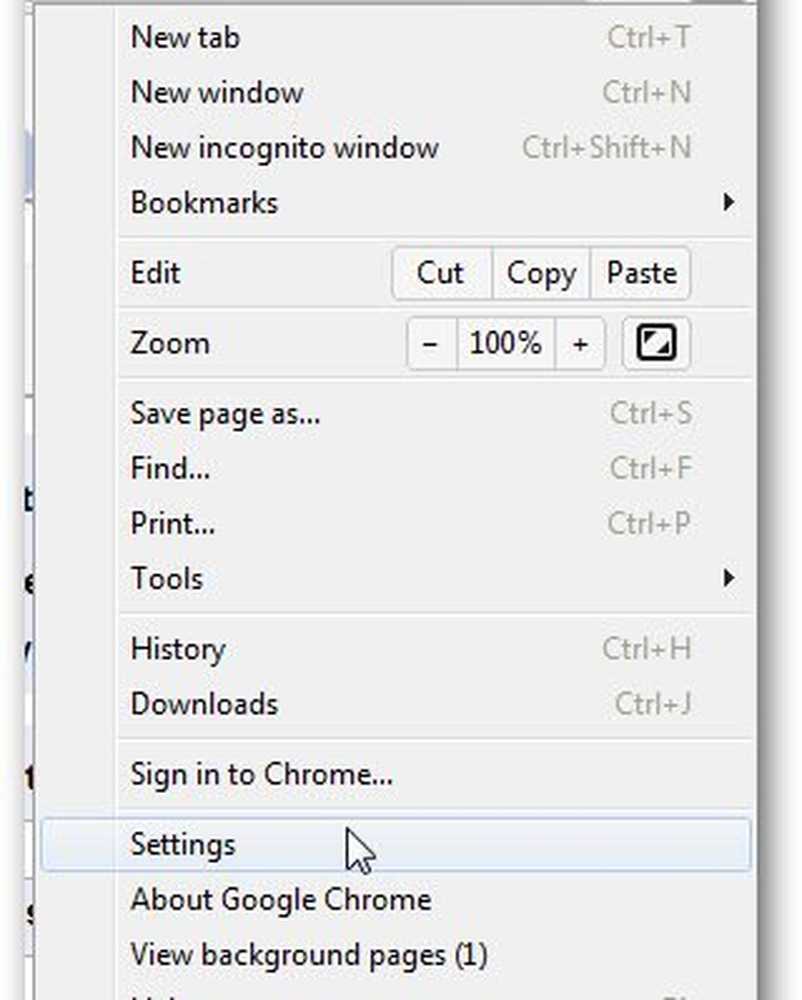
In Ricerca, fai clic su Gestisci motori di ricerca.
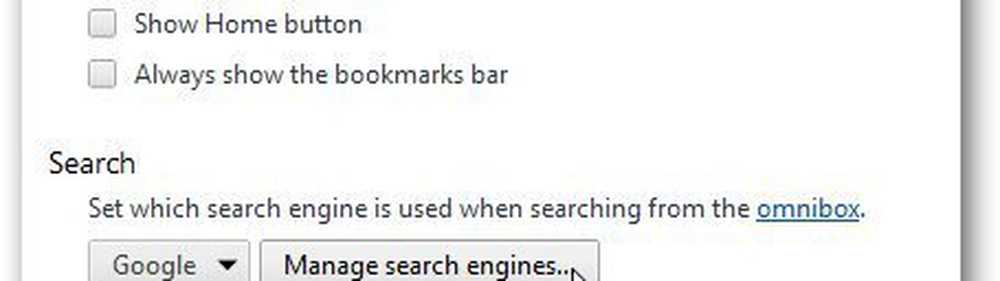
Lì vedrai i siti web aggiunti nei motori di ricerca personalizzati.
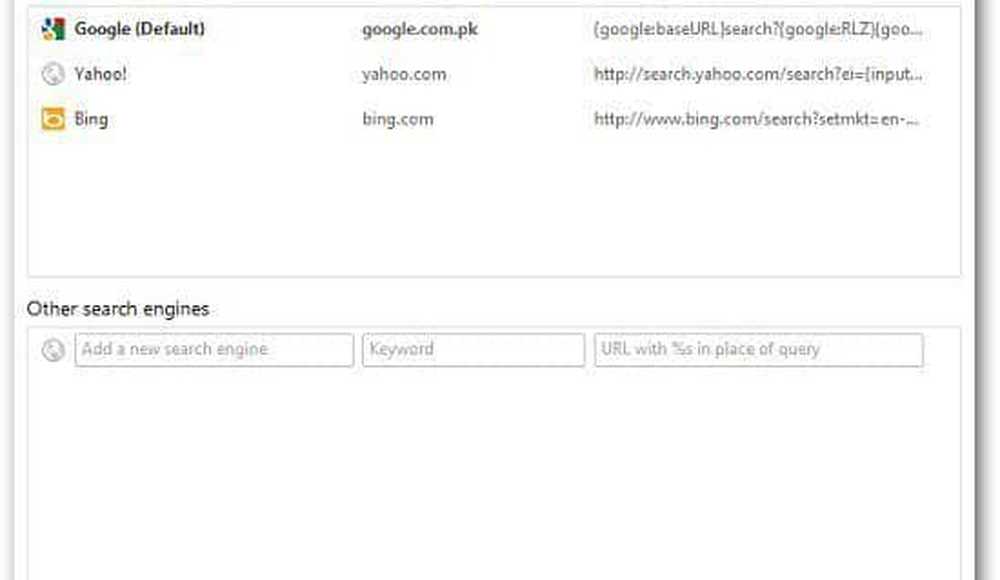
L'aggiunta di un motore di ricerca personalizzato è facile. Sotto Altri motori di ricerca digitare il nome del motore di ricerca, la parola chiave (che verrà utilizzata per eseguire la ricerca nella barra degli indirizzi) e l'URL di ricerca del sito Web.
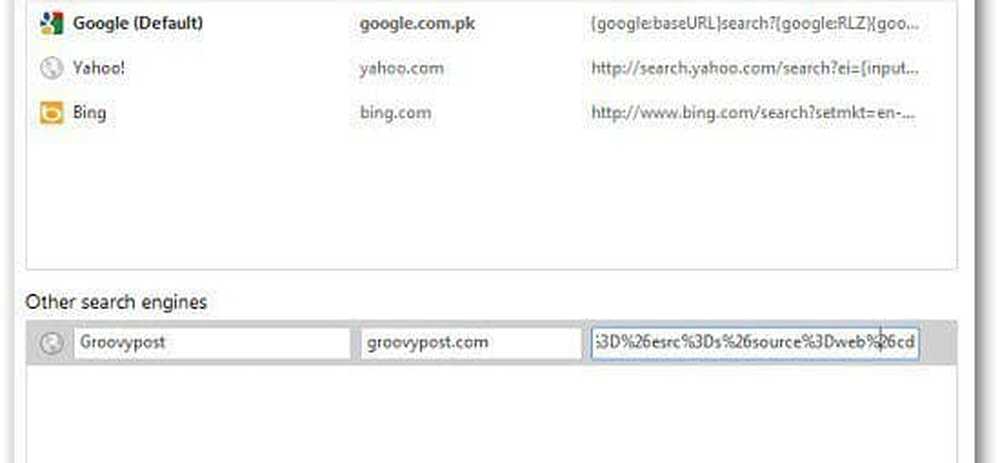
Per trovare l'URL di ricerca del sito Web che si desidera aggiungere ai motori di ricerca personalizzati, andare a quel sito Web specifico e cercare qualsiasi parola chiave. Quindi, copia l'URL e sostituisci la parola chiave di ricerca con "%S" come mostrato di seguito.
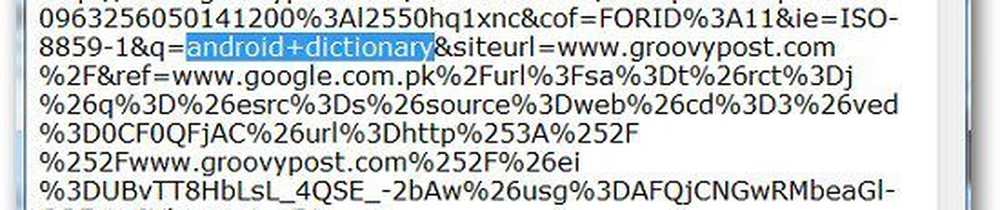
Per eseguire una ricerca sul motore di ricerca appena aggiunto, digita la parola chiave seguita da uno spazio e verrà visualizzata l'icona del motore di ricerca personalizzato. Adesso digita una parola chiave che vuoi cercare e premi invio.

Se desideri rendere predefinito il motore di ricerca personalizzato, vai di nuovo a Gestisci motori di ricerca e passa il mouse sopra il motore di ricerca. Apparirà un nuovo pulsante Rendi predefinito, fare clic su di esso e il gioco è fatto.